本稿は型落ちモデルであるSwitchBotカーテン(第2世代)のレビュー記事です。最新のSwitchBotカーテン(第3世代)のレビュー記事もご参照ください。
- スマートホームについて
- 『SwitchBot カーテン』の仕様・特徴・使用感
- 『SwitchBot カーテン』のメリットとデメリット
「朝になったらカーテンが自動で開き、外が暗くなってきたらカーテンが自動で閉じる。」
このような生活を実現できるのは、ごく一部のセレブのみだと思い込んでいませんか?
最近では後付けできるスマートホーム製品もふえてきて、誰でも手頃にカーテンの自動化を実現できる時代です。
そこで本記事では、大手スマートホームメーカーのSwitchBotが展開するカーテンの自動開閉システム『SwitchBot カーテン』をレビューしていきます。
スマートホームを肌に感じられる製品で、僕自身とても重宝しているアイテムです。
スマートホームとは?
スマートホームとは、IoTやAIなどの技術を駆使して、住む人にとってより安全・安心で快適な暮らしを実現する住宅のこと。スマートロックや家電コントローラーなどで住宅の設備をスマホや音声にて遠隔管理できる。

- 思った以上に快適!
- カーテンについて考えなくなる
- 充電持ちがいい
- 工事不要で簡単に取り付けられる
- 動作音がうるさい
- 手動では全開か全閉のみ
- 全てのカーテンにつけると費用がかかる
※提供:SwitchBot
毎日開け閉めするカーテンなだけあって、自動化した恩恵は予想以上に大きかったです。家にいなくてもカーテンが自動で閉まるのがよくて、防犯対策としてもおすすめです。

『SwitchBot カーテン』の仕様や特徴
SwitchBot(スイッチボット)は、後付けできるスマートホーム端末をリリースしている業界大手のメーカー。

以下に『SwitchBotカーテン』の仕様を引用しておきます。
| カラー | ホワイト・ブラック |
| 材料 | 紫外線耐性のABS樹脂 |
| サイズ | U型レール:65 × 78 × 149 mm ポールタイプ:65 × 78 × 149 mm I型レール:89 × 51 × 118 mm |
| 重量 | U型レール:197g ポールタイプ:260g I型レール:203g |
| 対応機種 | Android 5.0+ iOS 11.0+ watchOS 2.2+ |
| 動作環境 | -20°C~60°C / 10-95%RH |
| 入力 | 内蔵18650リチウム電池3350 mAh |
| 出力 | DC 5V ⎓ 1A |
| 端子 | USB Type-C |
| BLE | ≥5.0(LongRange) |
| Bluetooth | Bluetooth Low Energy (BLE) |
| 範囲 | 見通し最大 80/120m |
| パワー | 最大8kgまで制御可 |
| 移動 | 3mまで可 |
| モード | 静音モード 高性能モード |
取り付けるカーテンレールの種類によって購入するモデルが変わってきます。
あらかじめご自宅のカーテンレールを確認してから購入するようにしましょう。
我が家が一般的なU型レールなので、本稿はU型レールモデルのレビューになります。
『SwitchBot カーテン』の開封レビュー
SwitchBot(スイッチボット)は、後付けできるスマートホーム端末をリリースしている業界大手のメーカーです。
筆者の自宅にも「SwitchBot ハブミニ」や「シーリングライトプロ」、「スマートロック」等、多くのSwitchBot製品があります。
中でも特に重宝しているのが本稿でレビューする『SwitchBot カーテン』です。
『SwitchBot カーテン』を開封!デザインや付属品をチェック

こちらが『SwitchBot カーテン』のパッケージ内容で、本体に加えてU型のフック・クリップ・充電ケーブル・取扱説明書・取外し用のツメが付属しています。
クリップは両開きカーテンを真ん中でとめて片開きにするために使うようです。

充電ケーブルは嬉しいUSB Type-Cで、先端が直角に折れ曲がった使いやすい仕様。
どうせなら両側ともUSB Type-Cを採用してほしかったけど、普段使っている充電ケーブルで代用できるので問題ないかな。


こちらが『SwitchBot カーテン』の実機です。
真っ白な本体の中央にスイッチボットのメーカーロゴが刻印されています。

背面にはリセットボタン・USB Type-Cポート・光センサー兼LEDがついています。

本稿でレビューするのは、『SwitchBot カーテン』の第一世代です。現在は新モデルの第二世代が発売されており、本記事からの製品リンクは全て第二世代になっています。くれぐれも第一世代を購入しないよう、十分にお気をつけください。
『SwitchBot カーテン』を取り付ける
早速『SwitchBot カーテン』をカーテンレールに取り付けていきます。
まずは付属のツメをつかって本体とフックを分離します。


本体のレールとカーテンレールが並行になるように取り付けた後、本体をくるっと90度まわします。


同じようにフックを取り付けて、本体に装着します。

これで取り付けが完了です。すこし戸惑いはしましたが、思ったより遥かに簡単に取り付けられました!

上からカーテンをかけるので、室内から本体が見えないのもGood!
『SwitchBot カーテン』でカーテンを開閉してみる
こちらが実際にカーテンをアプリで操作している様子。
近未来感がすごいですよね。強いて言えば動作音がちょっとうるさいのが気になりますが、筆者としては自動化のカッコ良さが勝りますね。スマホアプリからワンタッチでカーテンを開閉できるので、外出先からでも操作できて便利です。
『SwitchBot カーテン』の長期使用レビュー
ここからは本製品を約2年ほど使ってきた筆者だからこそ分かる『SwitchBot カーテン』の良いところ(メリット)と悪いところ(デメリット)を紹介していきます。メリットが大きすぎるので、正直デメリットについてはそこまで気にしていません。それでも製品レビュワーとして、客観的な視点も持ちつつ使用感を解説しますね。
『SwitchBot カーテン』の良いところ(メリット)
筆者が感じている『SwitchBot カーテン』の良いところをまとめてみました。
- アプリでのセットアップが簡単
- 充電持ちが良い
- アプリを開かず操作できる
- スケジュール設定での自動化が快適
上記の3点について紹介していきます。
アプリでのセットアップが簡単
豊富なラインナップをひとつの専用アプリで管理できるのがSwitchBot製品の強みです。
アプリを使ったセットアップが非常に簡単なのが特徴的で、円滑にスマートホームを構築することができます。
要点を絞って『SwitchBot カーテン』のセットアップについて解説していきます。
全てのスイッチボット製品は、専用アプリを使って操作していきます。
タブレットにも対応しているので、ログインした全ての端末から操作ができます。
インストールしたアプリを開いて、SwitchBotのアカウントを作成します。
Apple、Google、Amazonのアカウントでもログインできます。
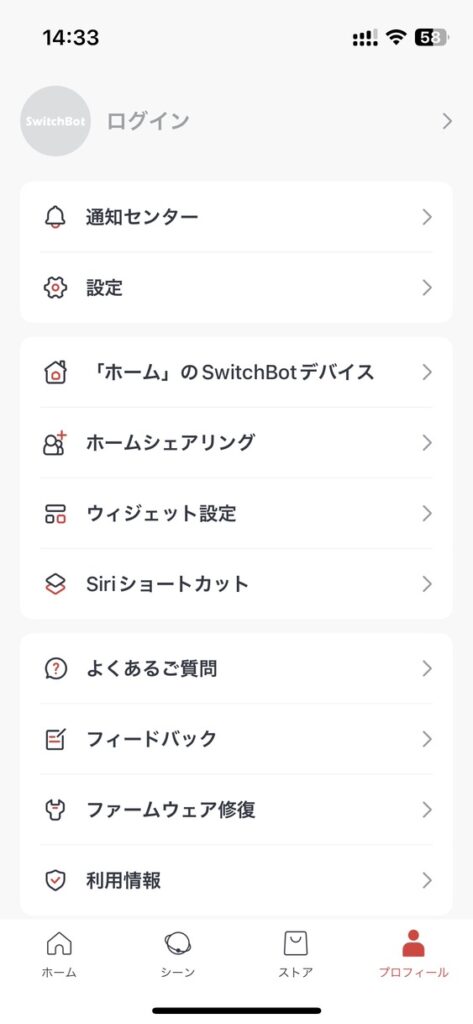
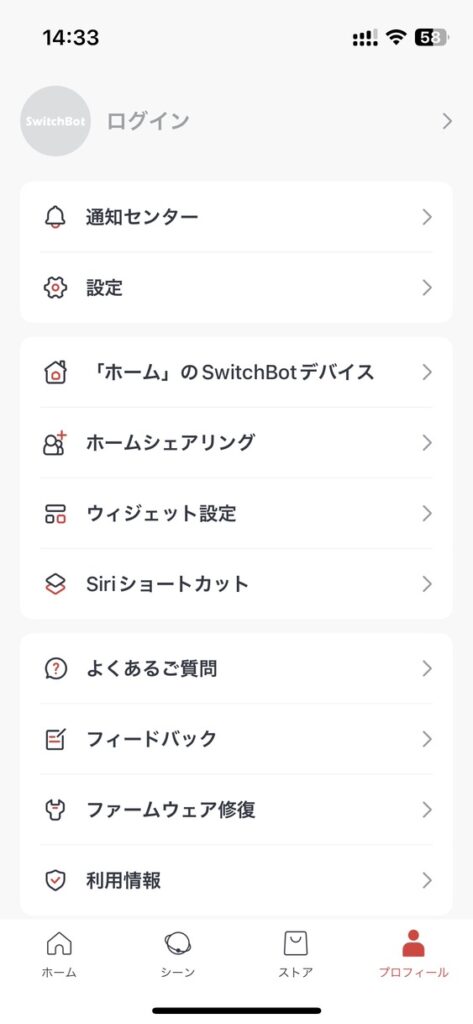
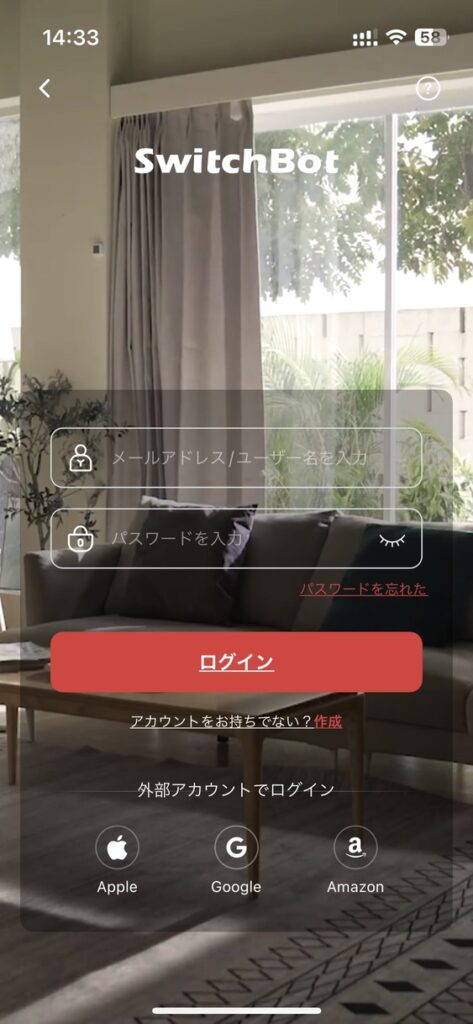
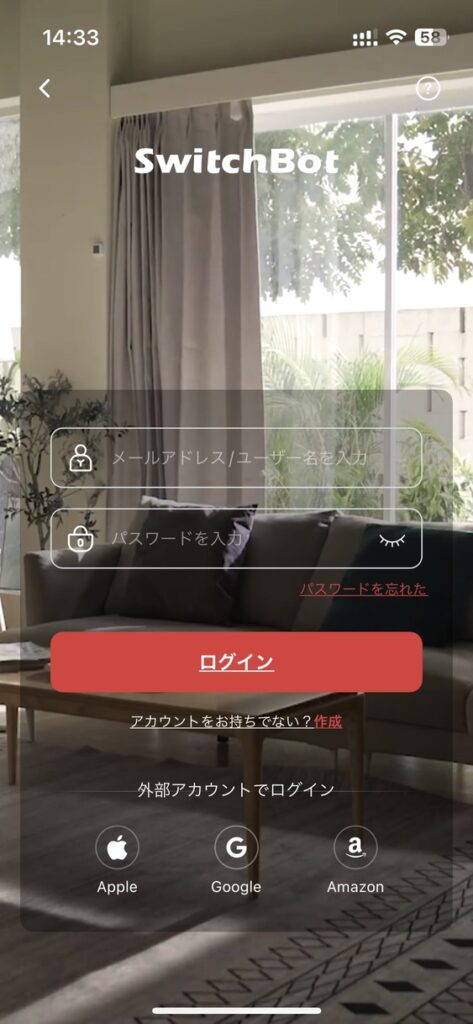
『SwitchBot カーテン』に限らず、どの製品でも簡単にセットアップできるのはスイッチボットの魅力ですね。
充電持ちが良い
スイッチボット公式によると「1回のフル充電で最大8ヶ月使用できる」とのことです。


僕が実際に使っている感じだと、フル充電して5〜6ヶ月ぐらいは使えている印象ですね。
8ヶ月とはいかないものの、半年に1回充電するだけだし、個人的にはかなり重宝してます。
アプリを開くことなく操作できる!
SwitchBotアプリがショートカットやウィジェットに対応しているので、アプリを開かずしてカーテンを開閉できちゃいます!
ショートカットでホーム画面からワンタップで操作したり、ウィジェットでiPhoneのロックを解除せずに操作したりできるので直感的に使えるのが嬉しい!
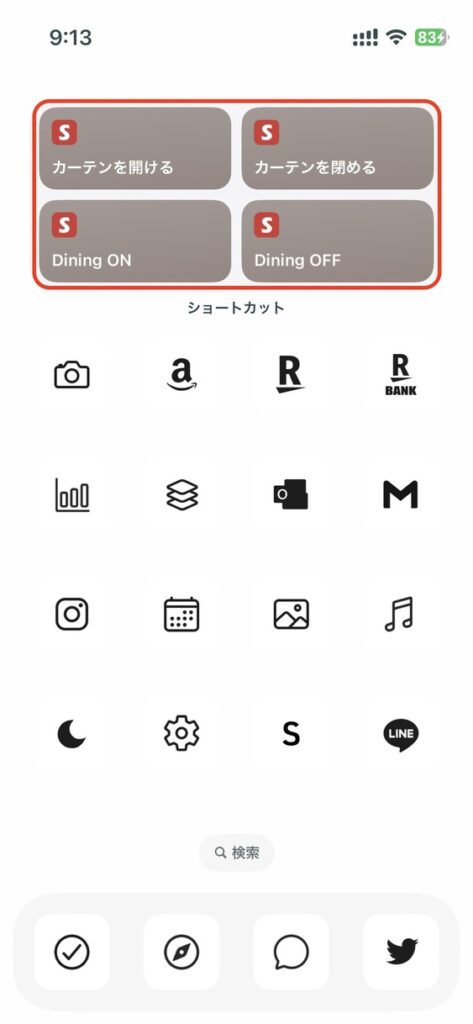
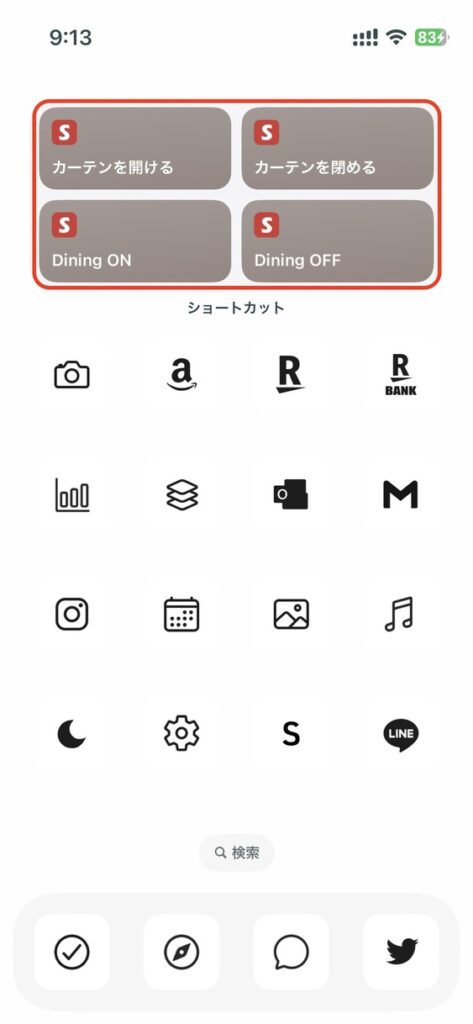
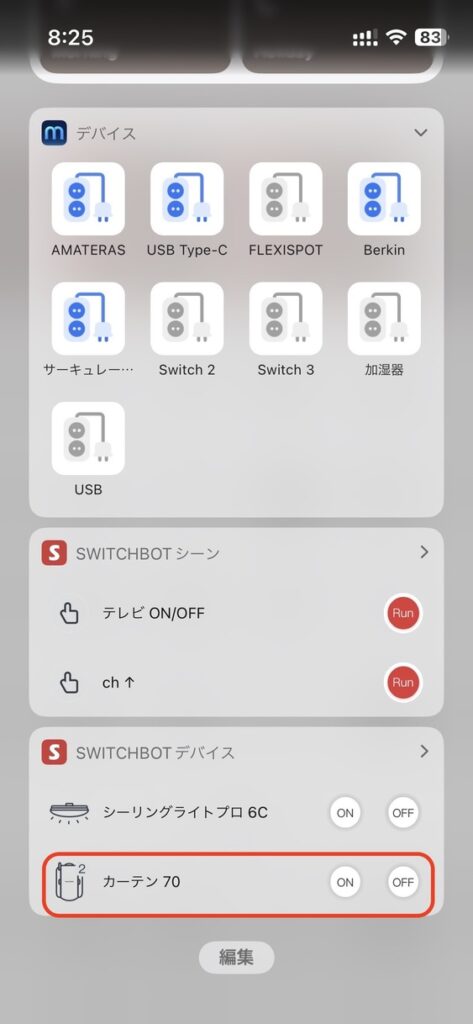
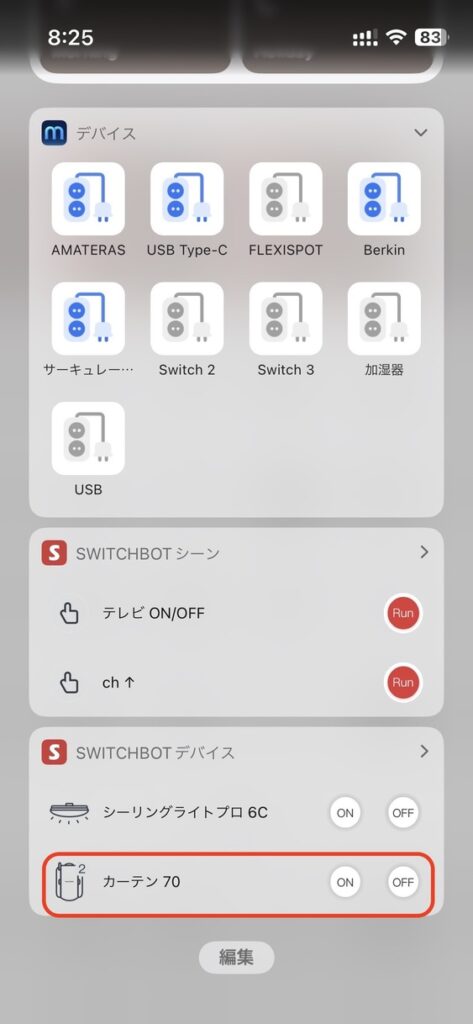
ショートカットやウィジェットの作成方法については、下記で要点を絞って解説しています。
ショートカットをホーム画面に配置する方法
アプリで『SwitchBot カーテン』の設定を開き、「クラウドサービス」→「Siri Shortcuts」へと進みます。
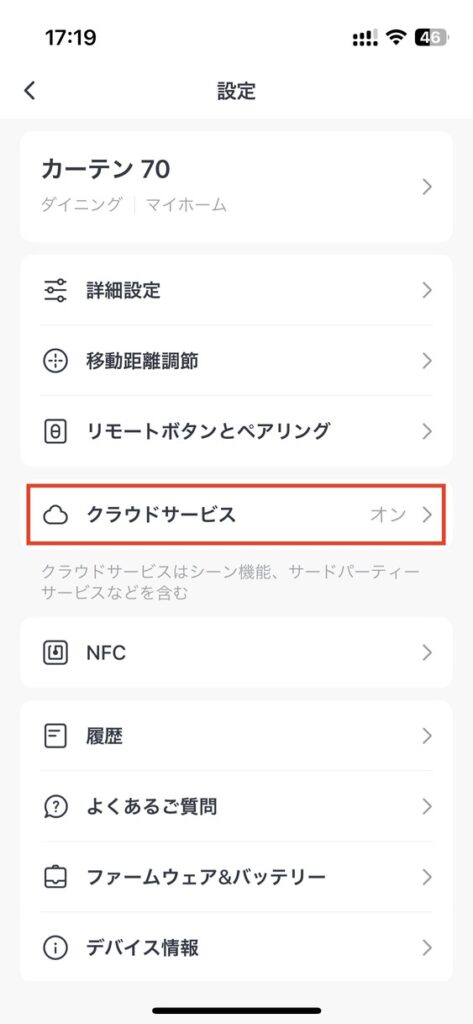
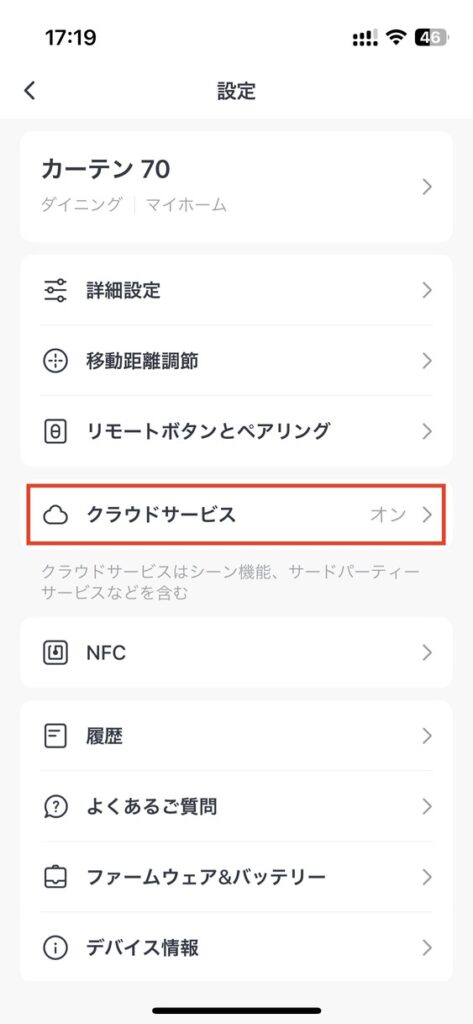
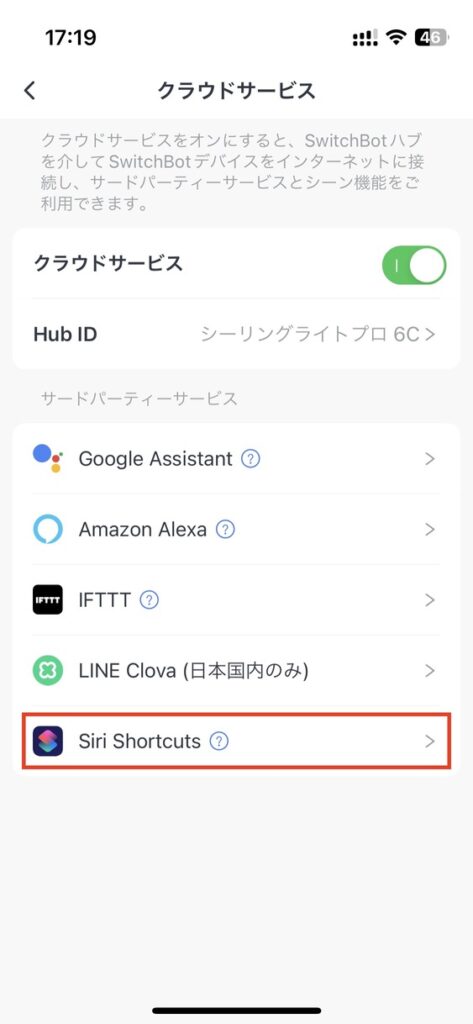
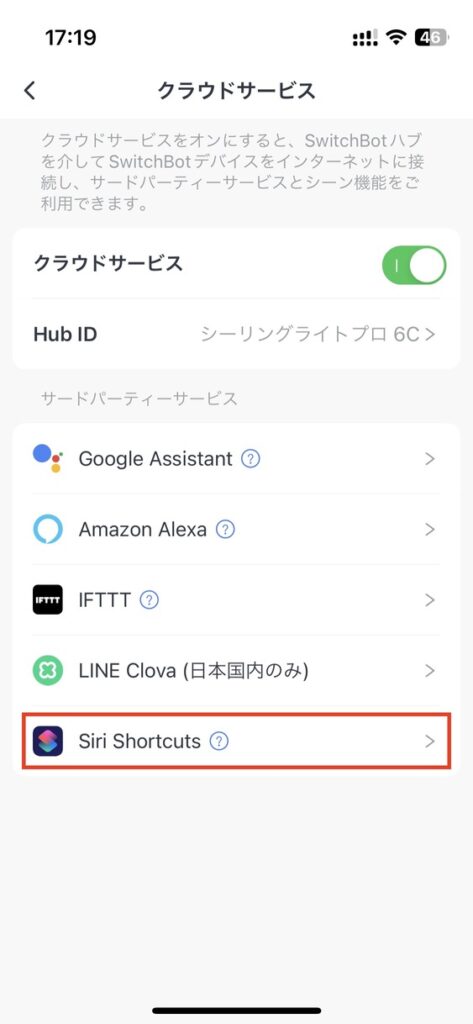
続いてカーテンの動作(全開 or 全閉)を選んで、起動するためのフレーズを登録します。
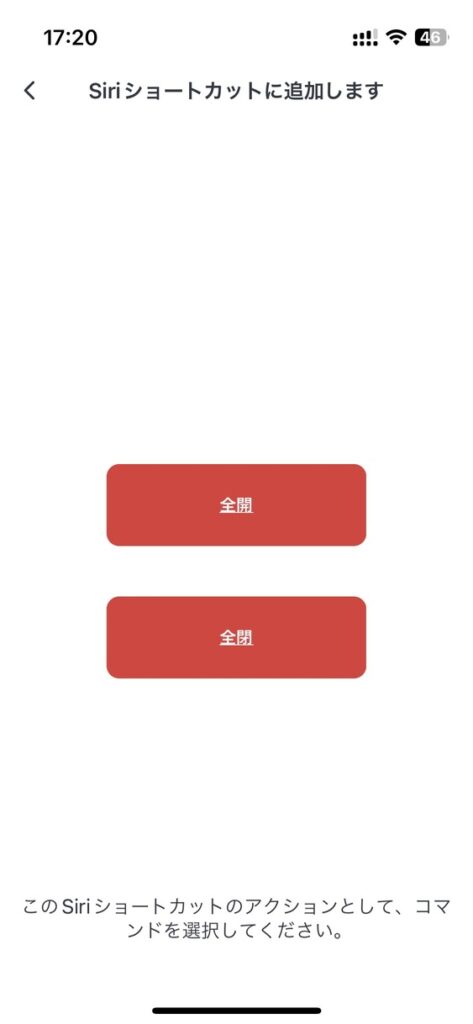
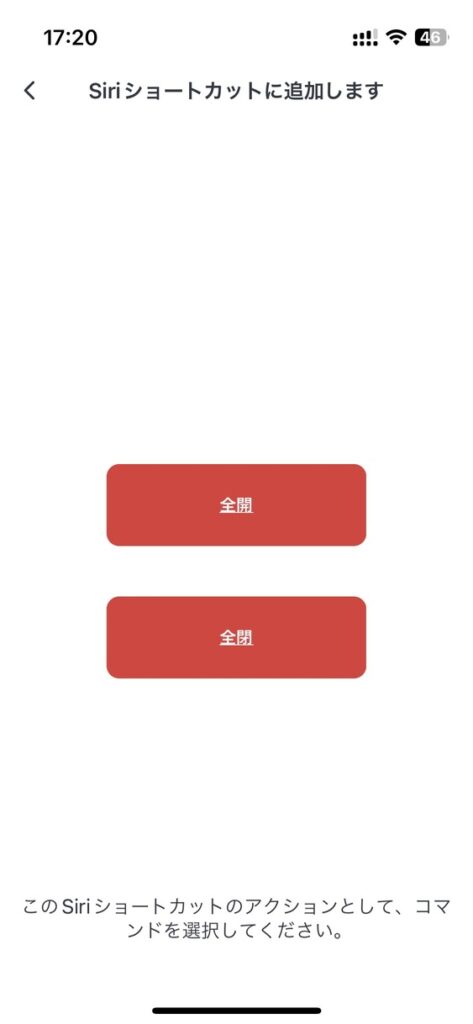
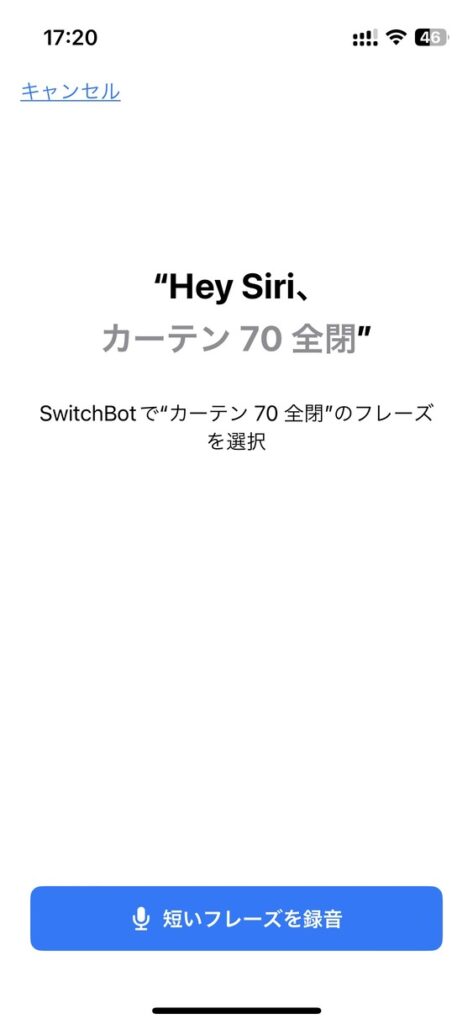
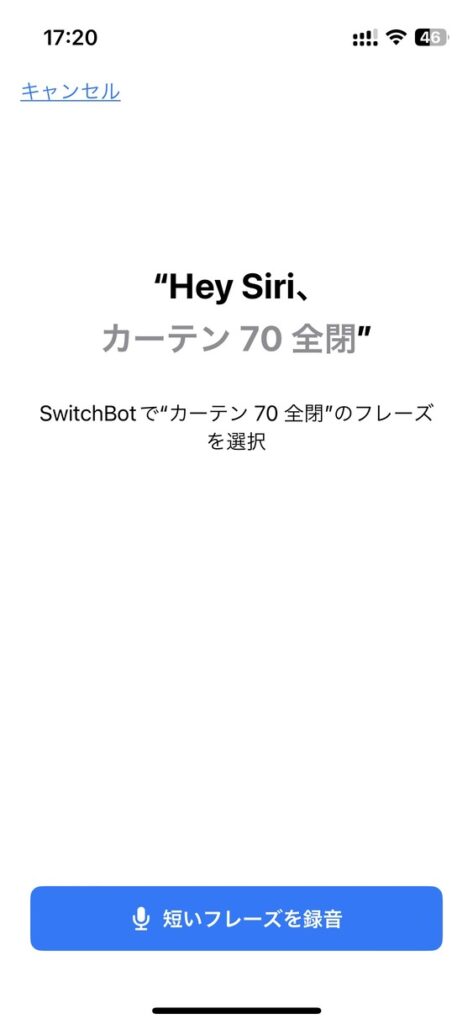
音声フレーズを登録すれば、純正ショートカットアプリに新規ショートカットが追加されます。
ショートカットアプリを開き、ホーム画面に配置したいショートカットをまとめたフォルダをつくります。
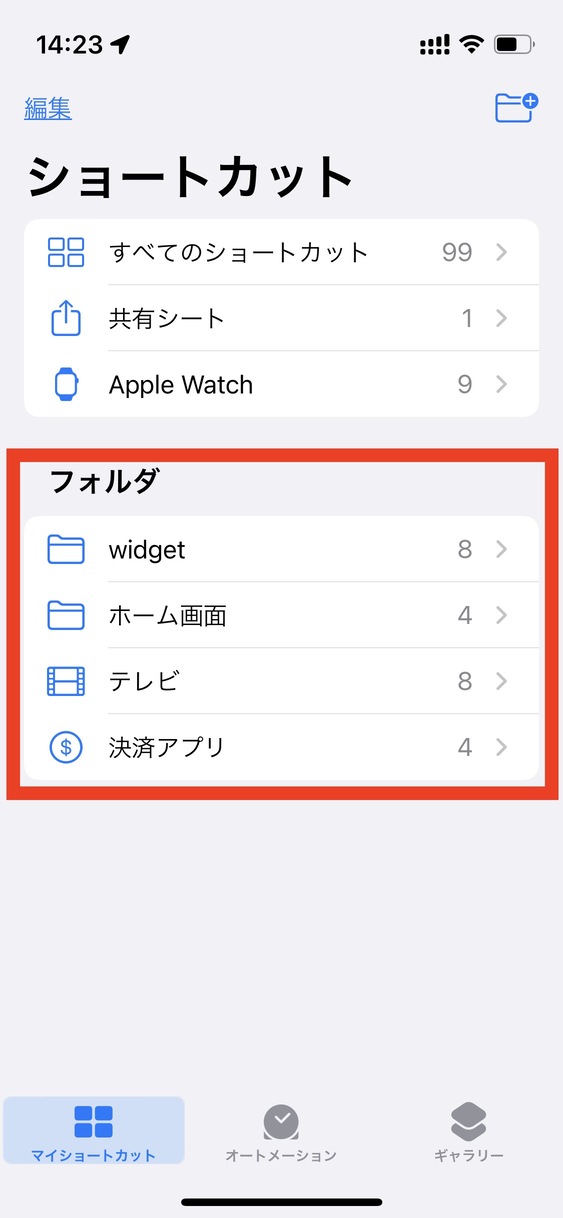
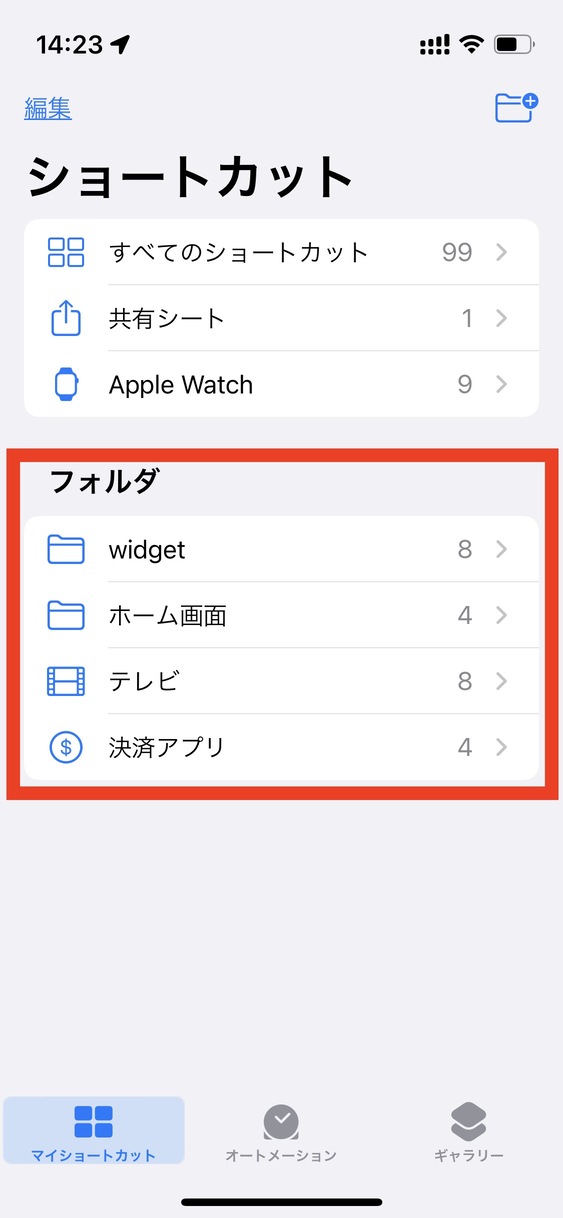
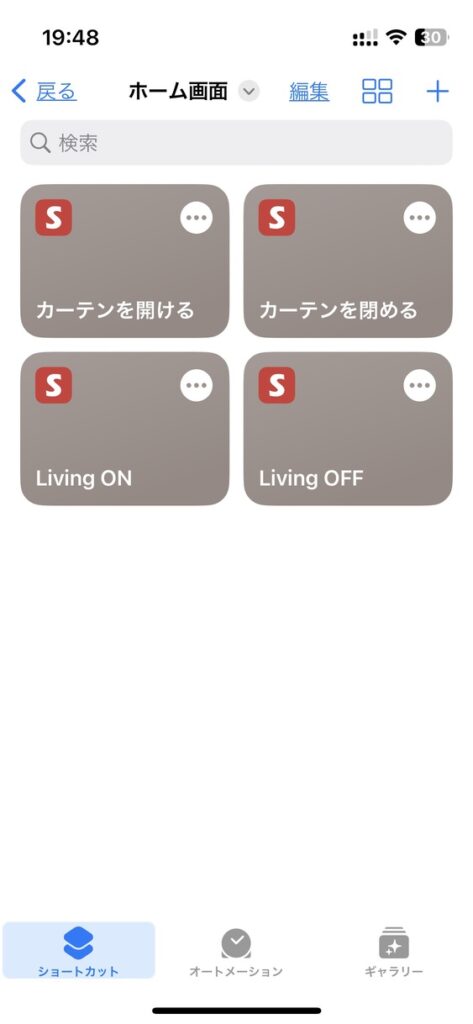
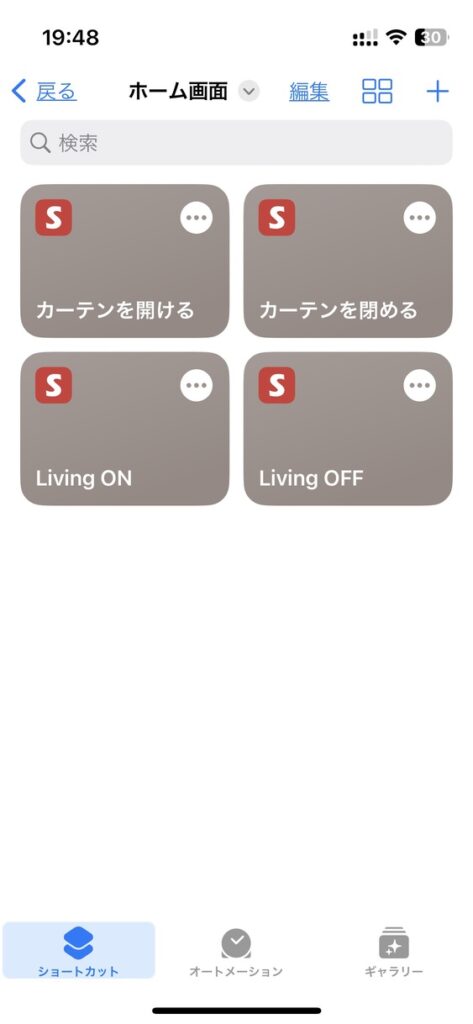
ショートカットのウィジェット配置を考えると、4つまたは8つのショートカットでフォルダを構成するのがオススメ。
ホーム画面の空白を長押しして編集モード→「+」ボタンをタップします。
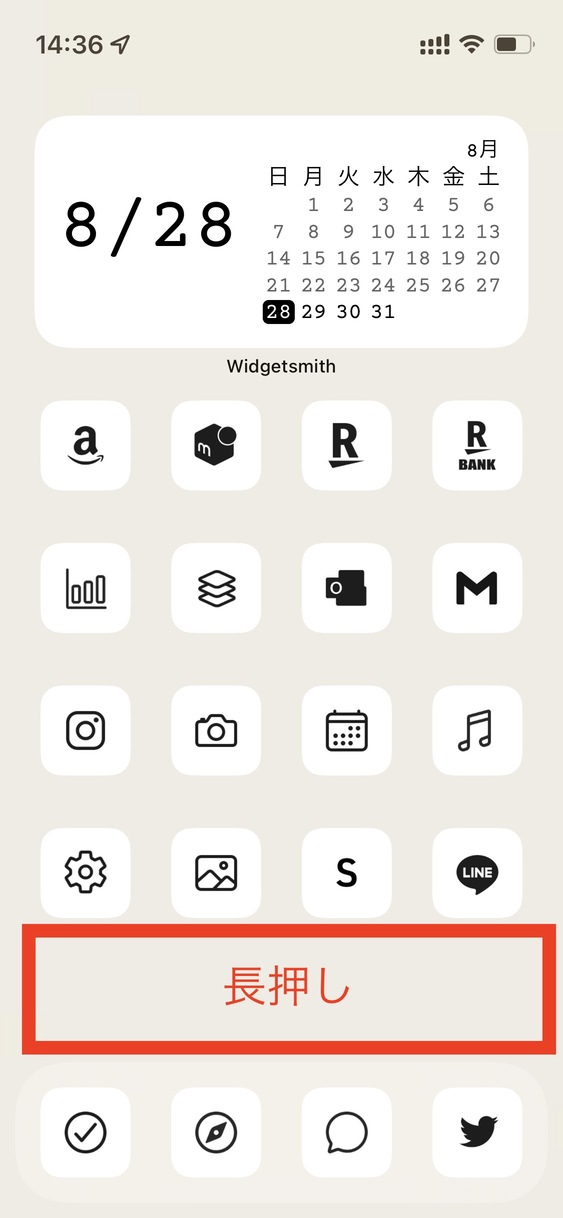
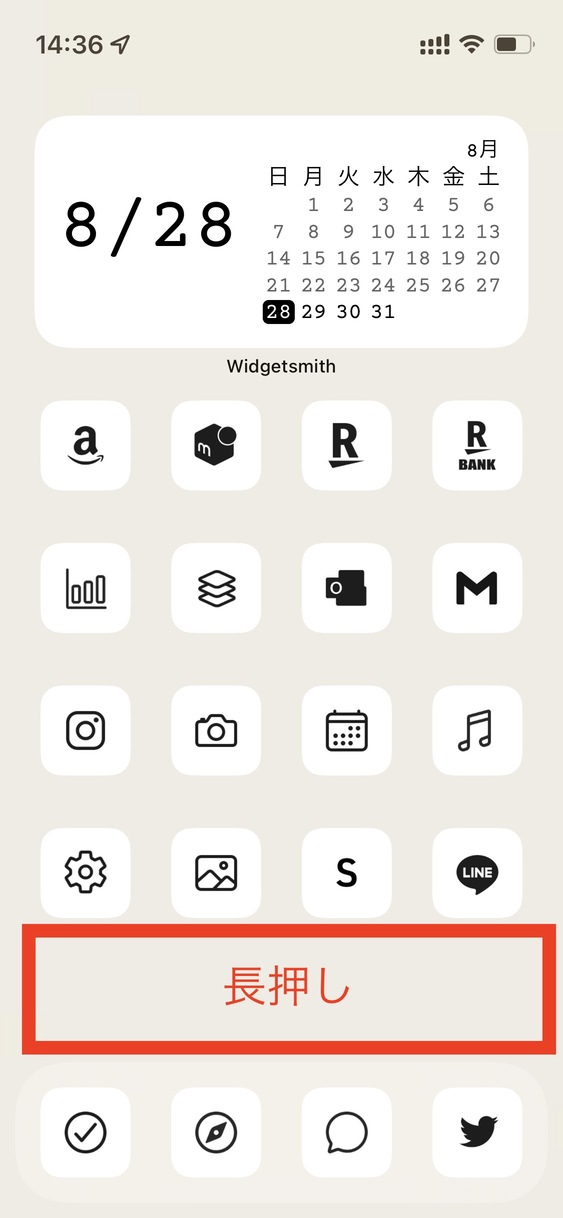
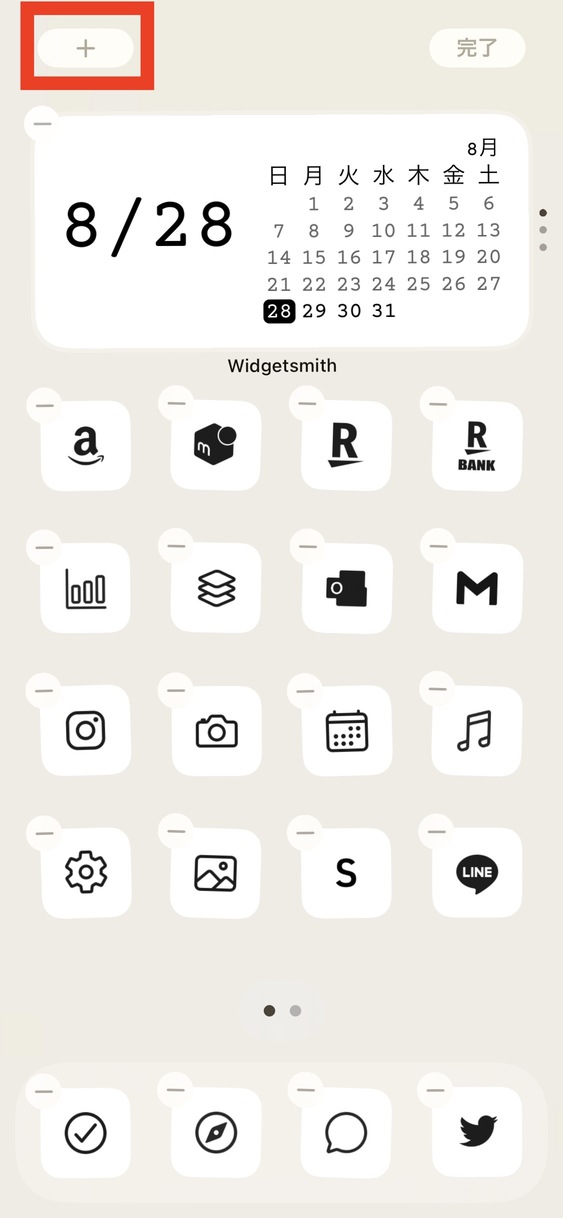
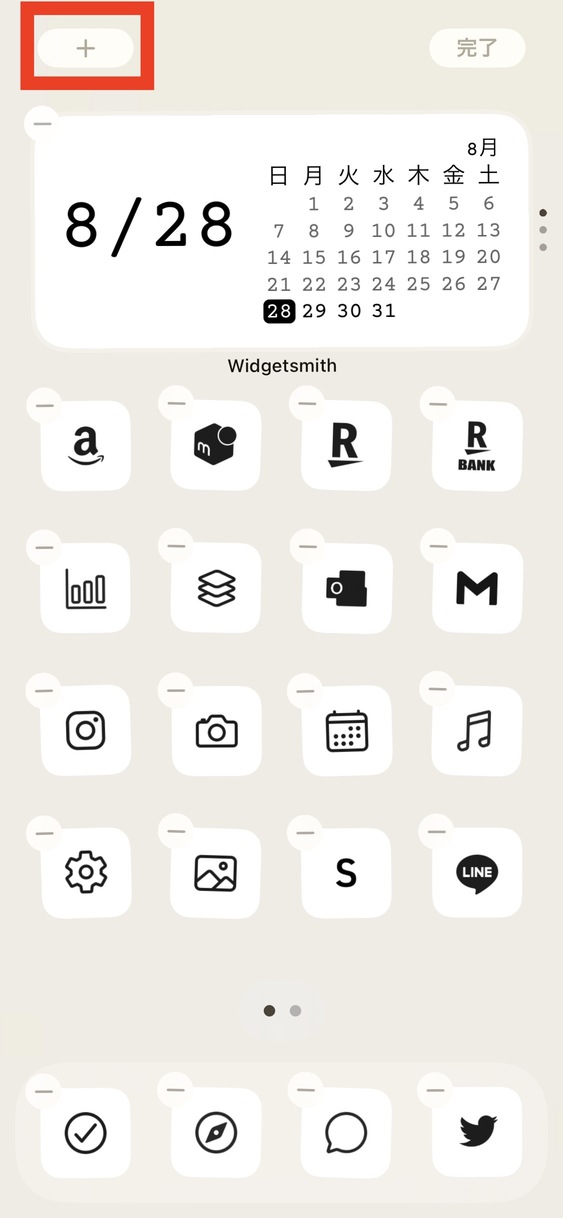
ウィジェットの一覧から「ショートカット」を選んで、ホーム画面の任意の位置にWidgetを追加します。
配置したショートカットのウィジェットを長押しして、「ショートカットを編集」をタップし、STEP 2で作成したフォルダを選択します。
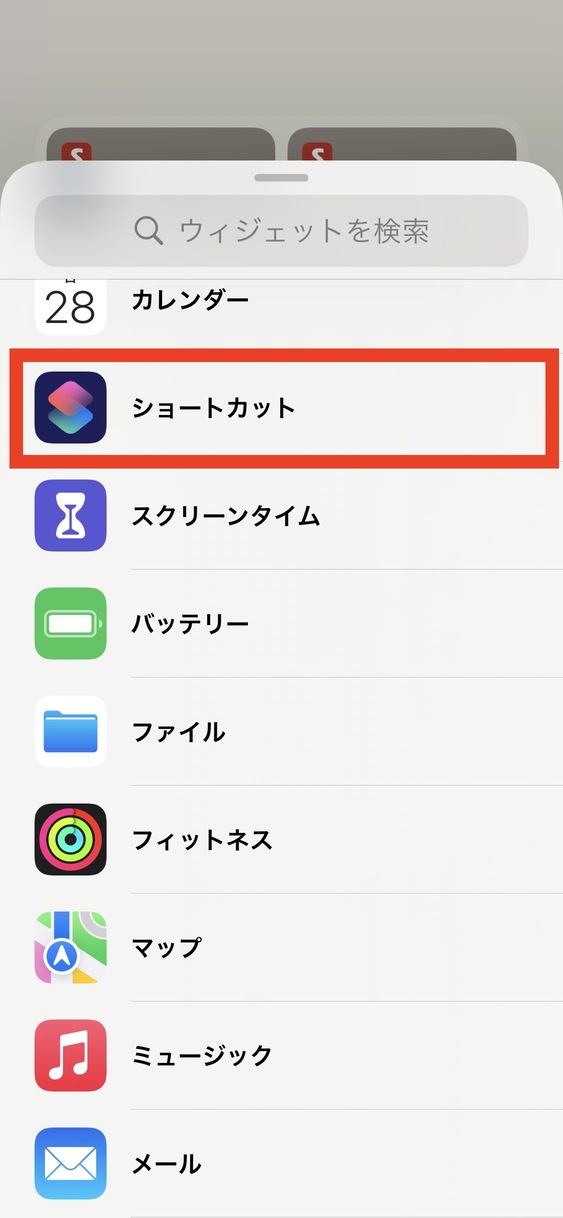
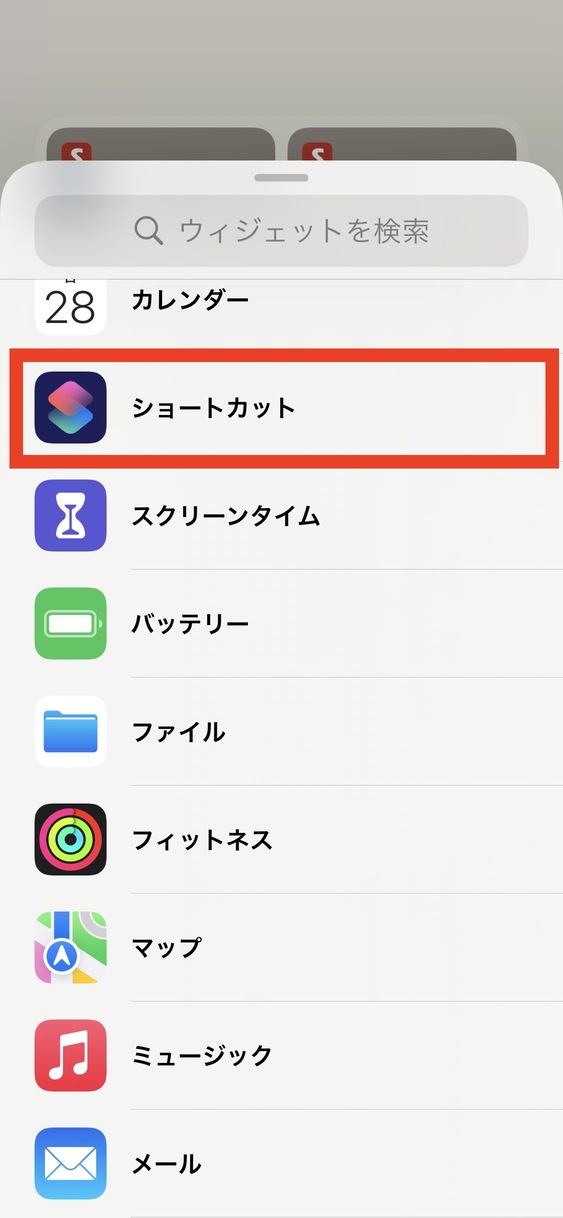
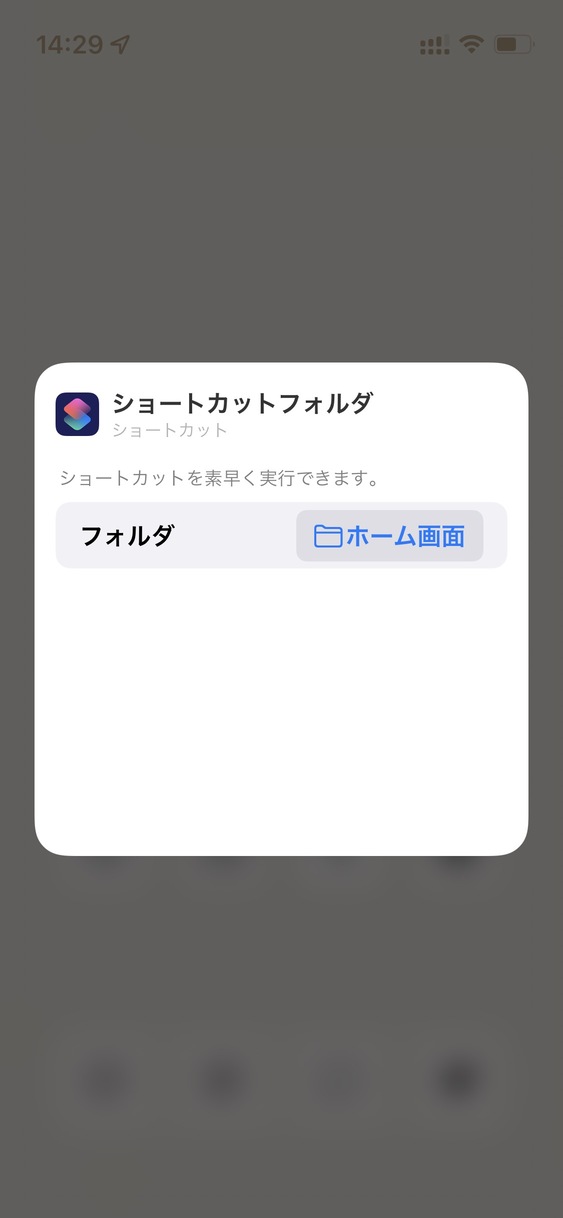
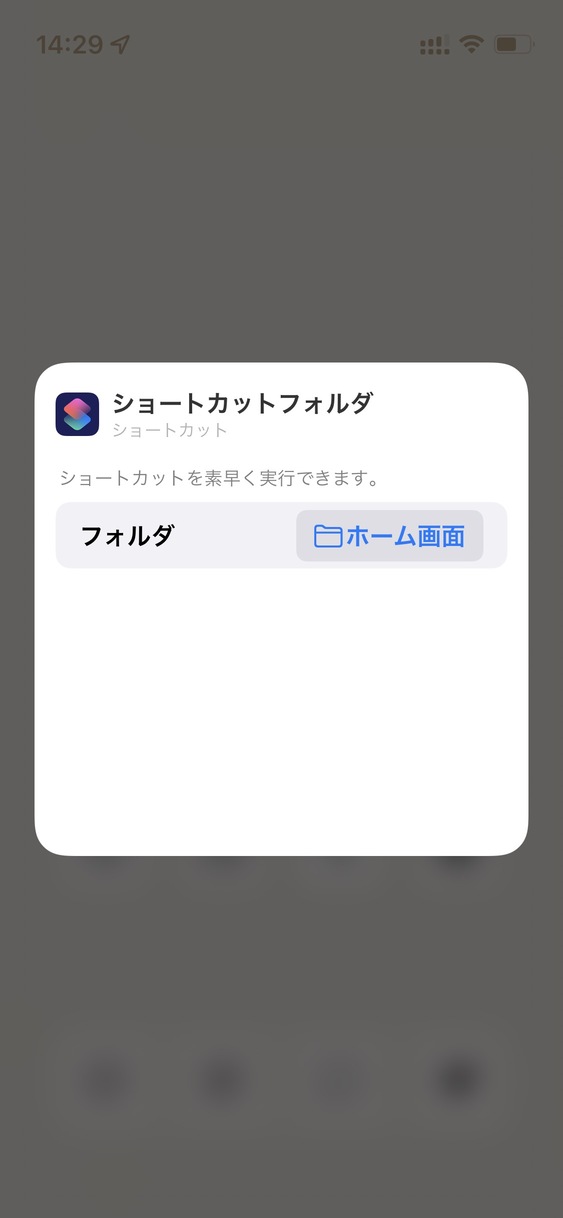
これでホーム画面にショートカットを追加することができました。
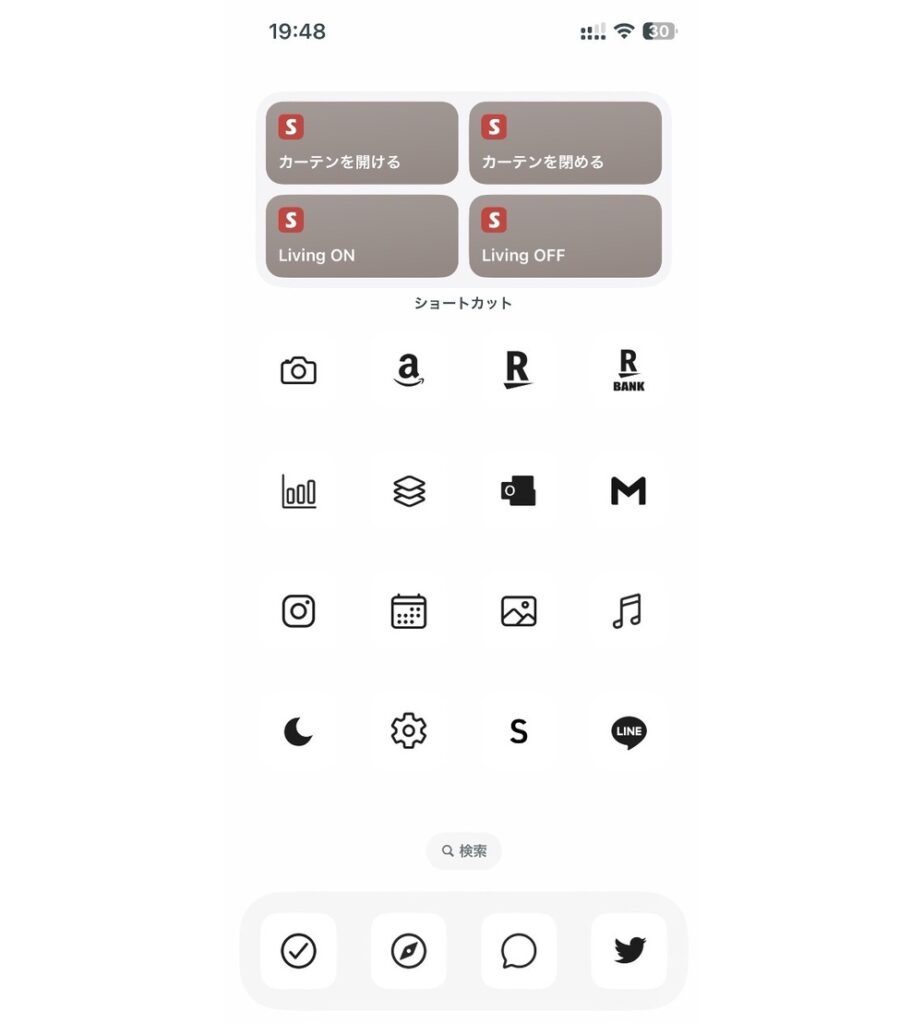
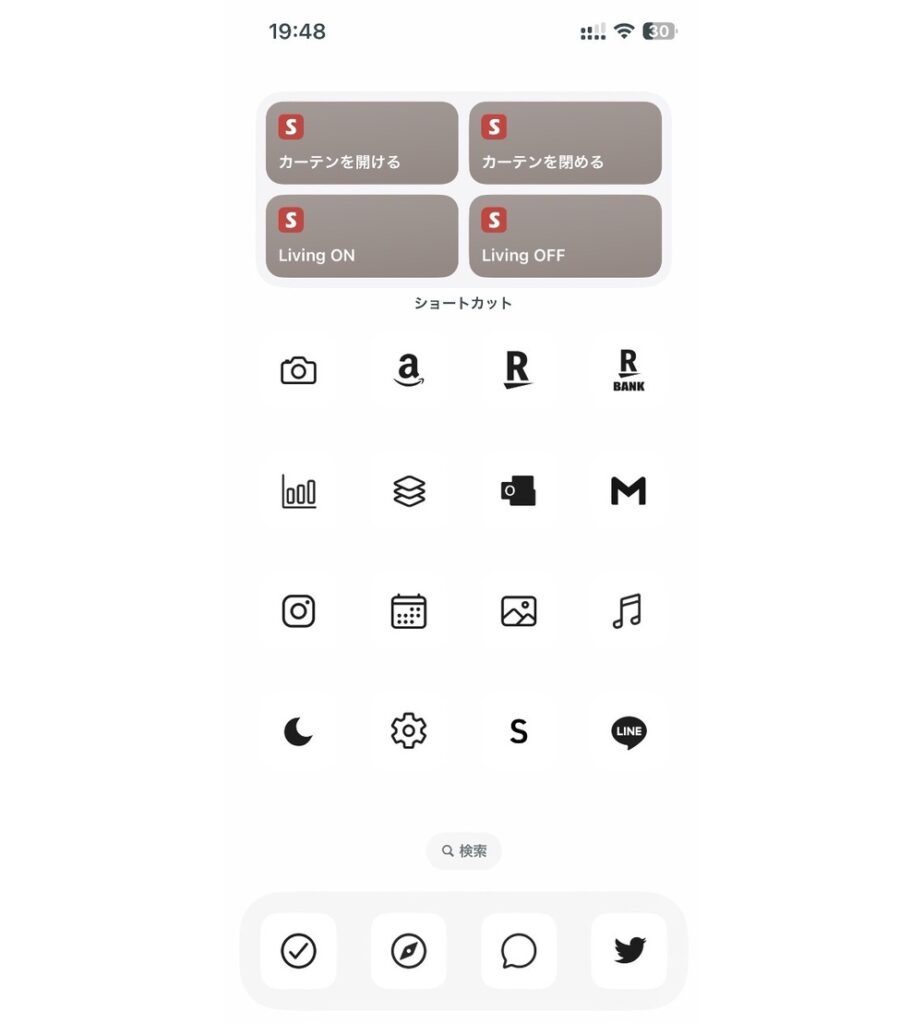
ショートカット経由ならホーム画面からワンタップでカーテンを操作できて、めちゃくちゃ便利です!
ウィジェットを配置する方法
まずWidget最下部にある「編集」をタップし、「カスタマイズ」へと進みます。
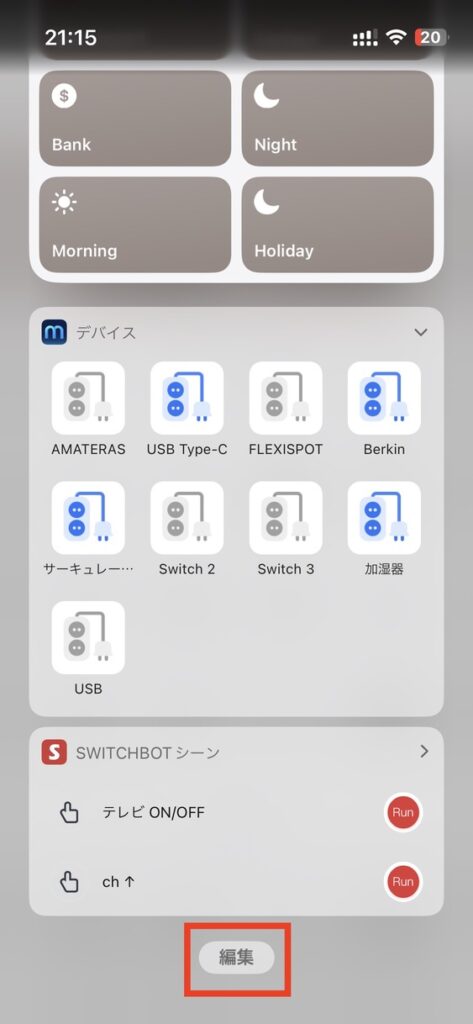
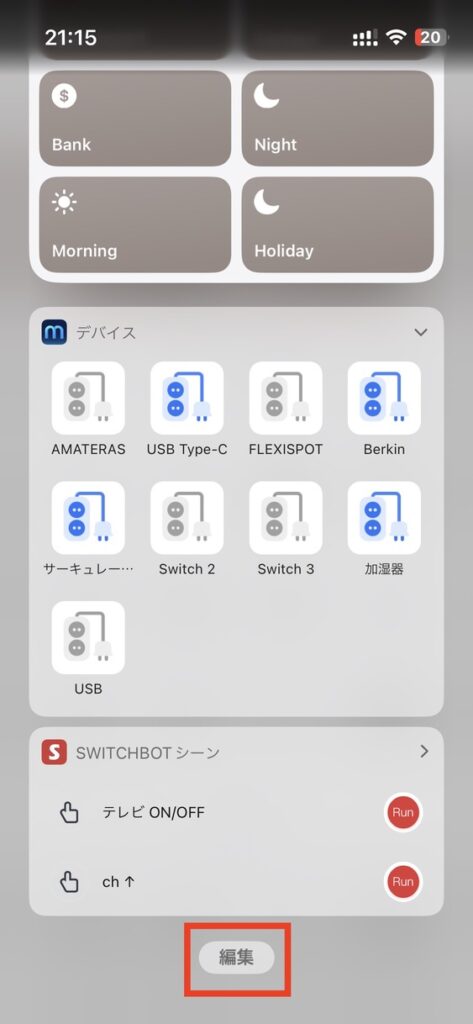
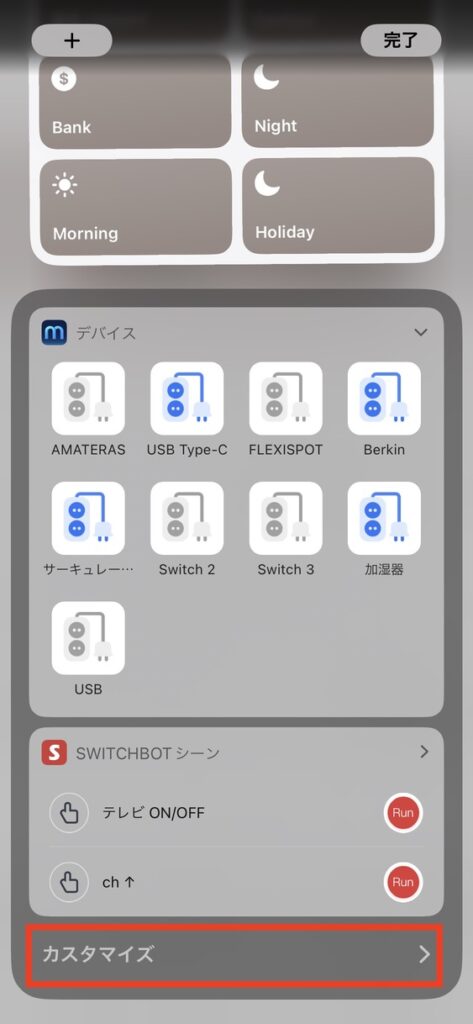
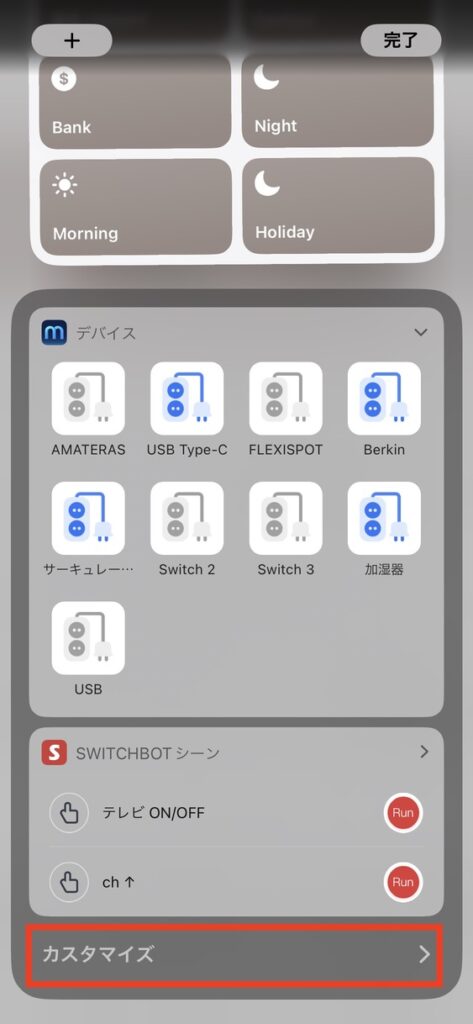
追加できるウィジェットの一覧から「SwitchBotデバイス」を選び「完了」をタップします。
最下部にSwitchBotのウィジェットが追加されるので、「アプリを開いて追加してください。」をタップします。
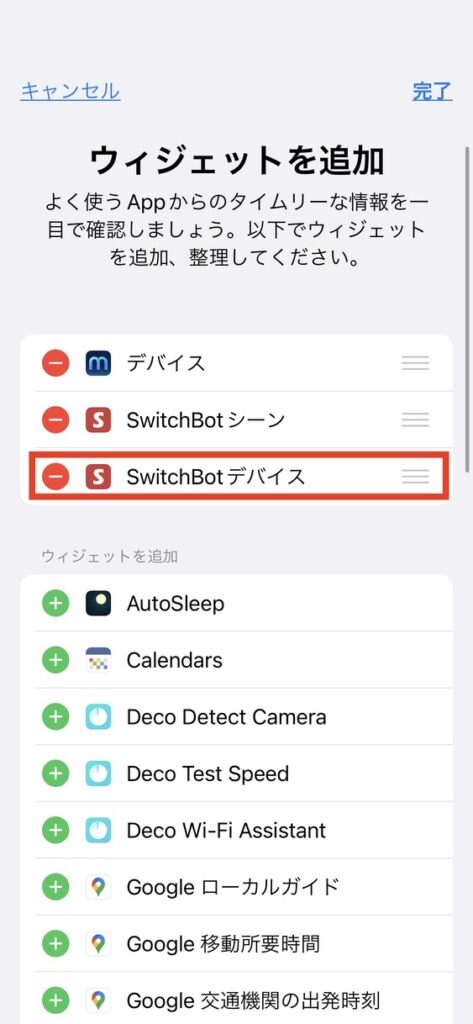
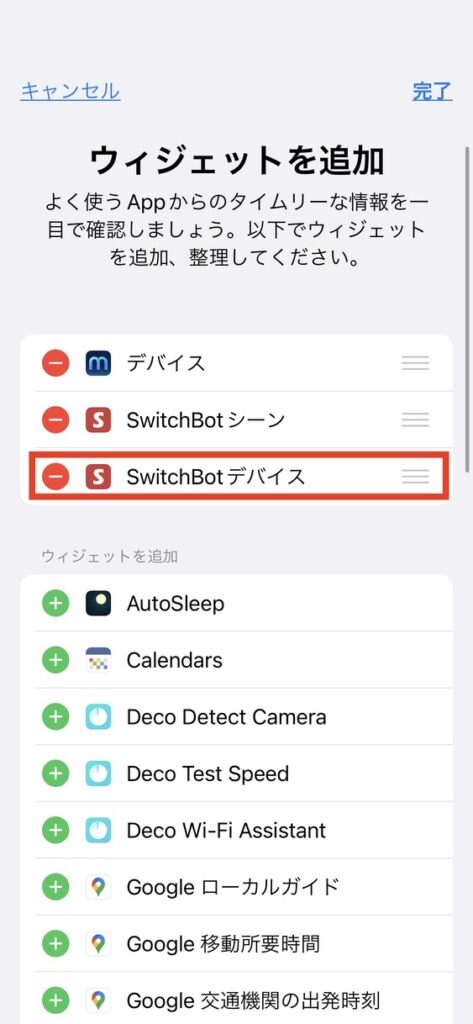
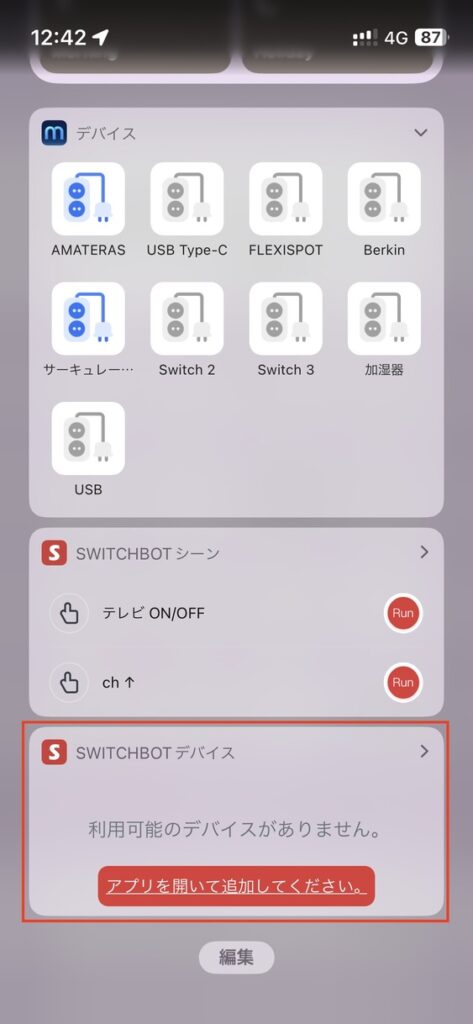
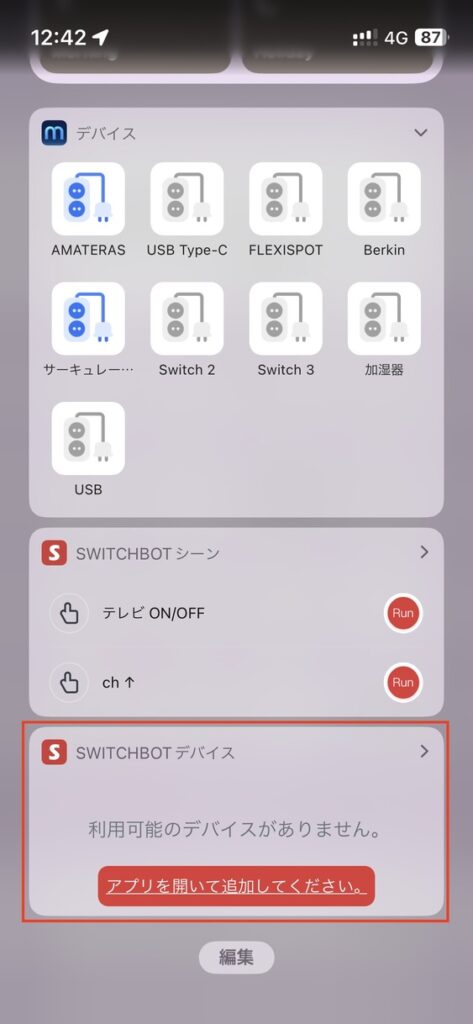
ページ下部に使用しているSwitchBotデバイスが一覧表示されているので、カーテンを選んで追加すれば完了です。
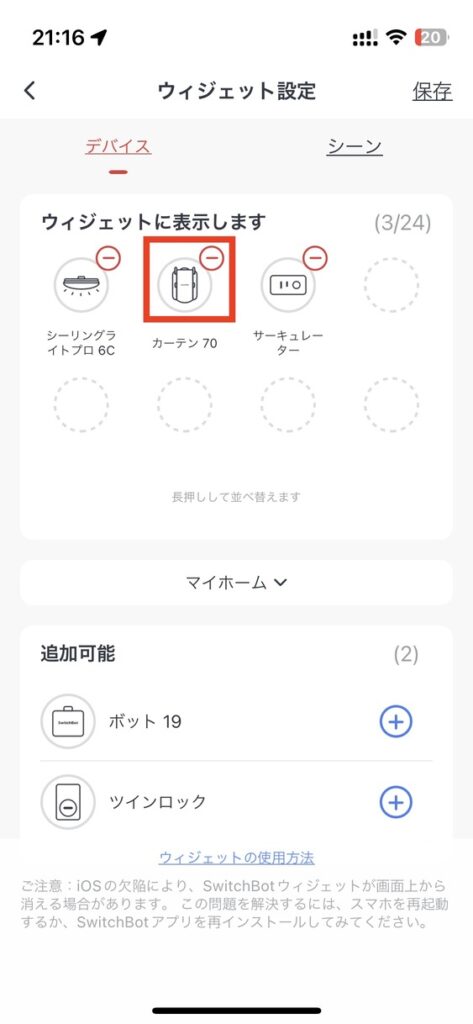
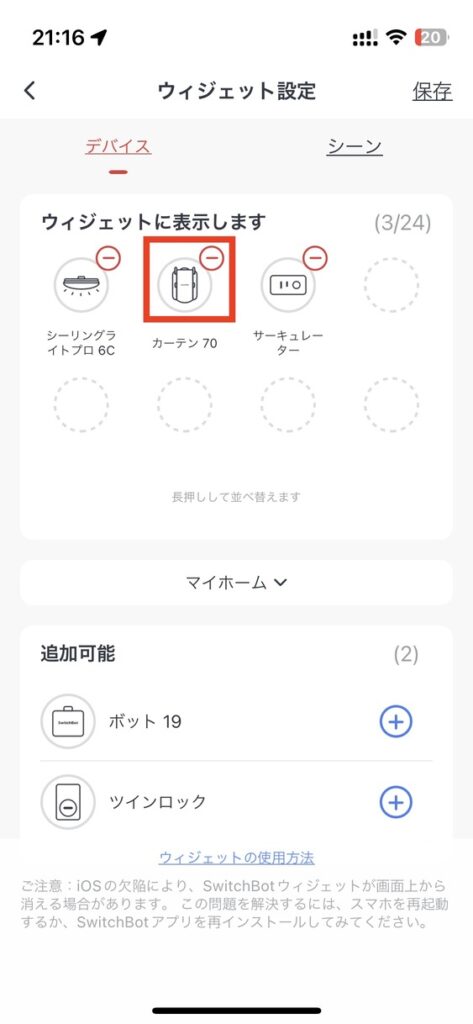
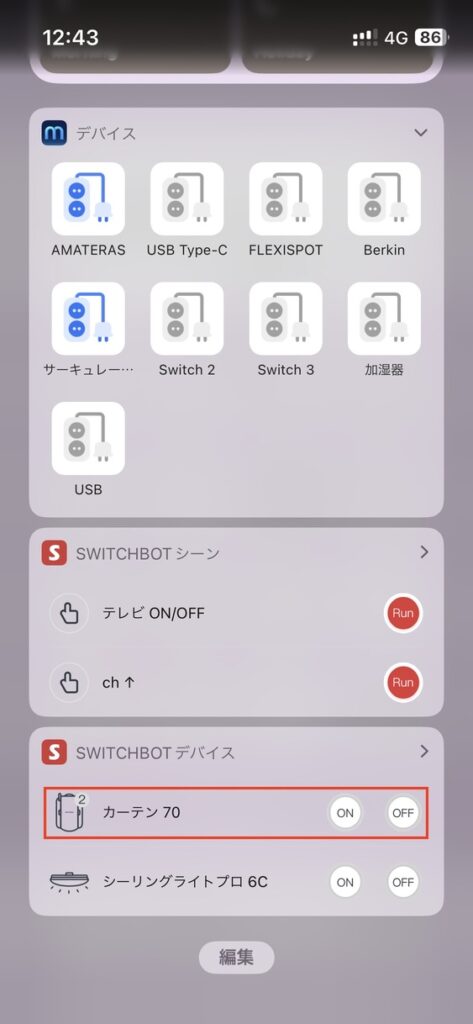
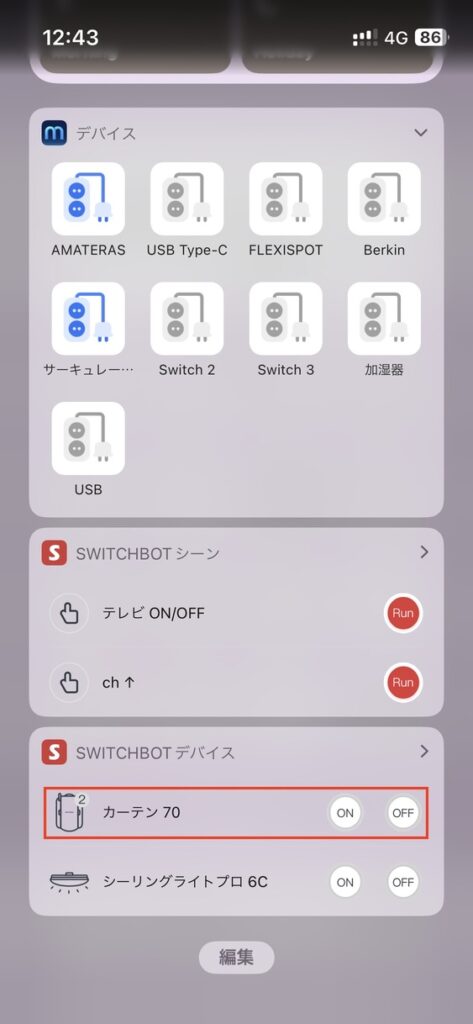
iPhoneのロックを解除しなくても、ウィジェットからワンタップでカーテンを操作できるようになりました。
外出前に急いでカーテンを閉めたいときなんかはオススメですね。
スケジュール設定での自動化が快適!
カーテンを手動で5cm動かせば最後まで開閉してくれます(タッチ&ゴー機能)が、あらかじめスケジュールを設定しておけばカーテンの開閉を完全に自動化できちゃいます!
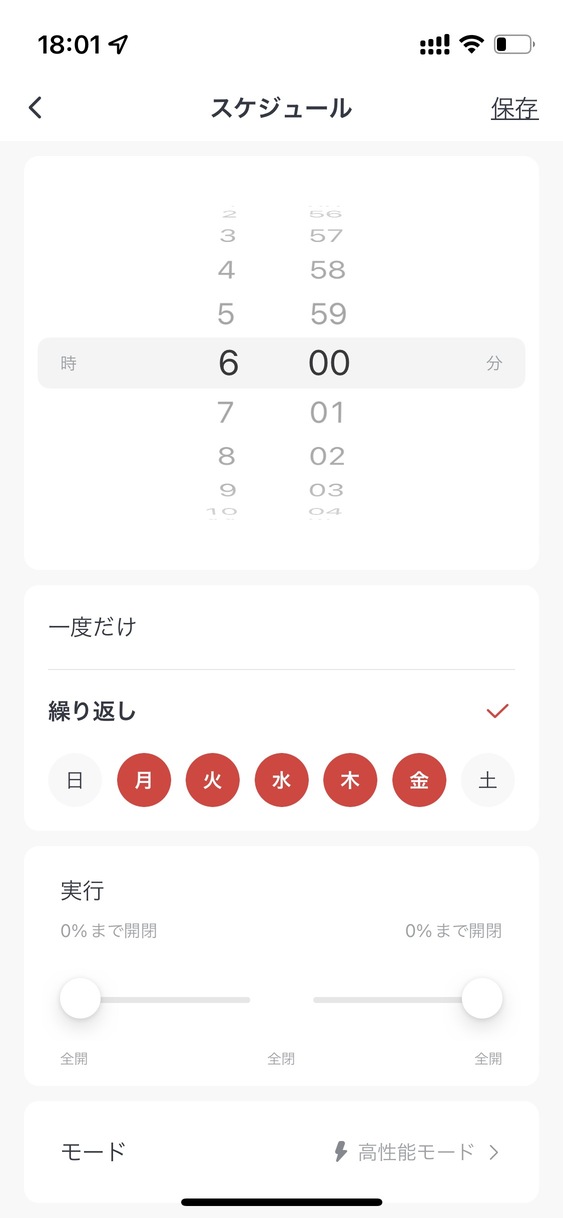
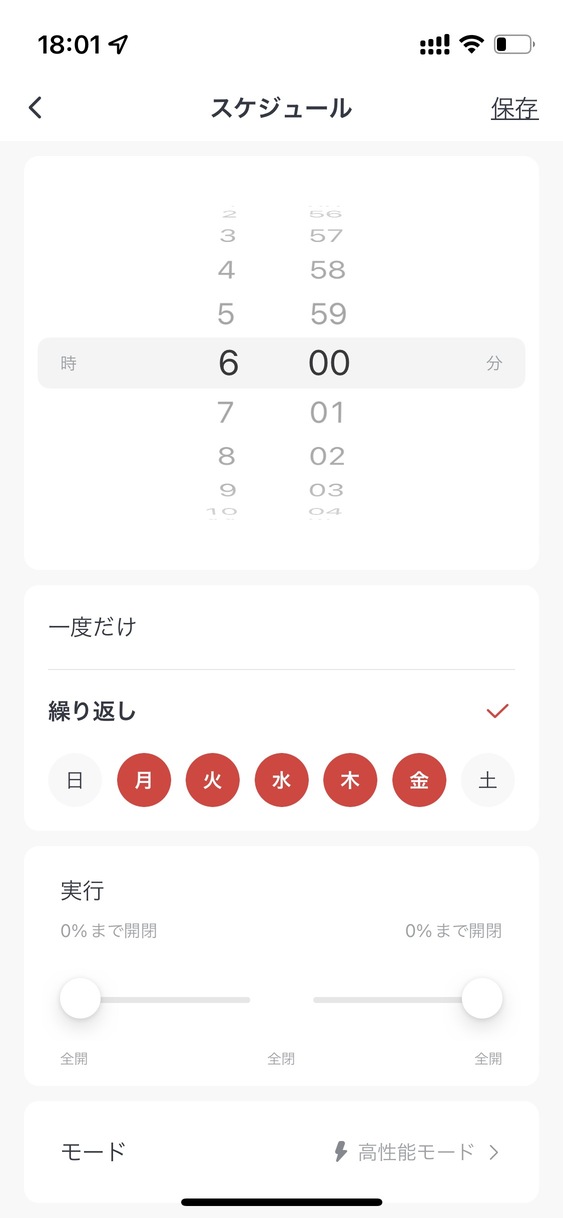
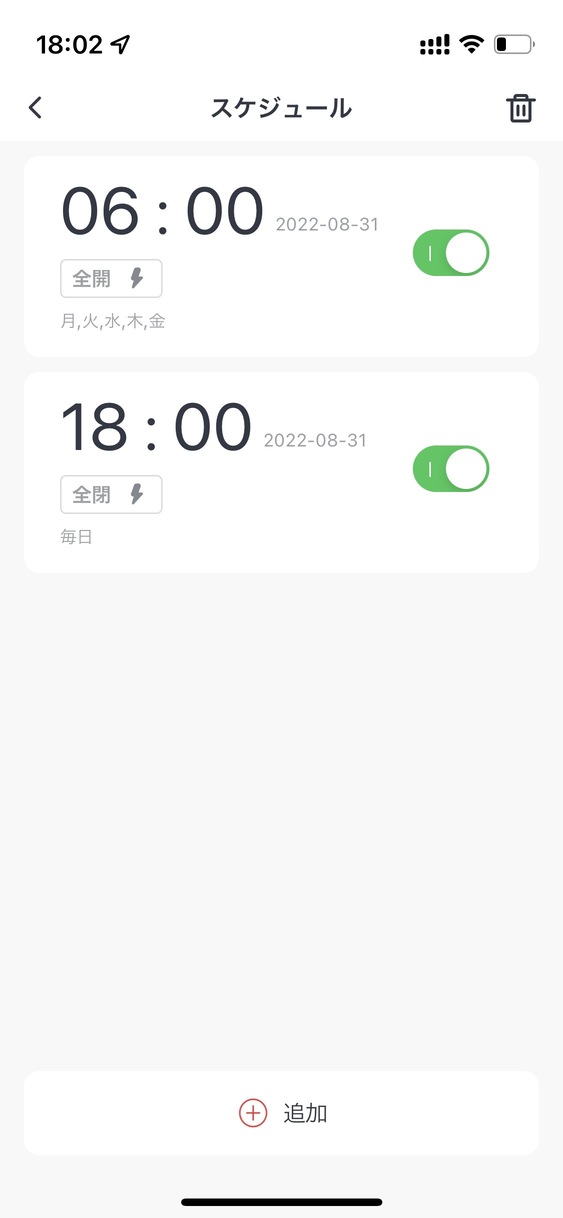
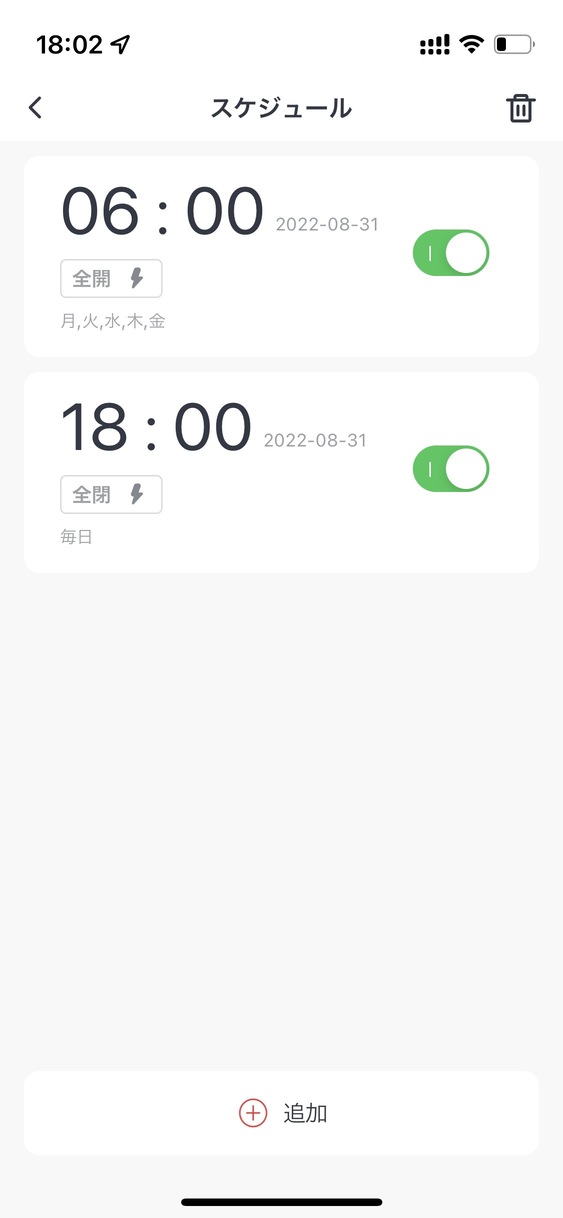
「朝になったらカーテンが自動で開き、夜になったら自動で閉まる」生活がここまで快適だとは思いませんでした。
『SwitchBot カーテン』の悪いところ(デメリット)
実際に使ってみて感じた『SwitchBot カーテン』のデメリットがこちら。
- 外出先からの操作には「ハブ」が必要
- 動作音がそれなりにうるさい
- 手動では全開 or 全閉のみ
個人的にはこれらのデメリットに対して、そこまで困っていません。しかし場合によっては使用感を損ねる可能性があるので、詳しく解説していきます。
外出先から操作するには「ハブ」が必要
『SwitchBot カーテン』は単体でのWi-Fi接続ができないので、外出先から操作するためには「ハブ機能」を搭載したデバイスとセットで使う必要があります。


ハブ機能を搭載しているのは、「SwitchBotハブミニ」と「シーリングライト プロ」の2製品で、どちらもスマートホームの心臓として大活躍してくれます。
両者はスマートリモコンも搭載しているので、『SwitchBotカーテン』を使わない方でもスマートホームを構築するには不可欠なアイテムでしょう。
動作音がそれなりにうるさい
前述しましたが、動作音がうるさいのが気になりますね。
子供が寝ている部屋で使うのはちょっと気が引けるぐらいです。
とは言ってもカーテンの重量を自動で動かしているんだから、個人的には「しょうがないかなー」って感じ。
後述するタッチ&ゴー機能をオフにしておけば、手動で静かに動かせます!
手動では全開 or 全閉のみ(対策あり)
カーテンを手動で5cm動かすと、残りは自動で全開(全閉)まで動きます(タッチ&ゴー)。
なのでカーテンを半開きにできないのはデメリットの一つでしょう。
カーテンを半開きにしたい方は、アプリの詳細設定から「タッチ&ゴー」をオフすることで、手動での調整が可能になります。
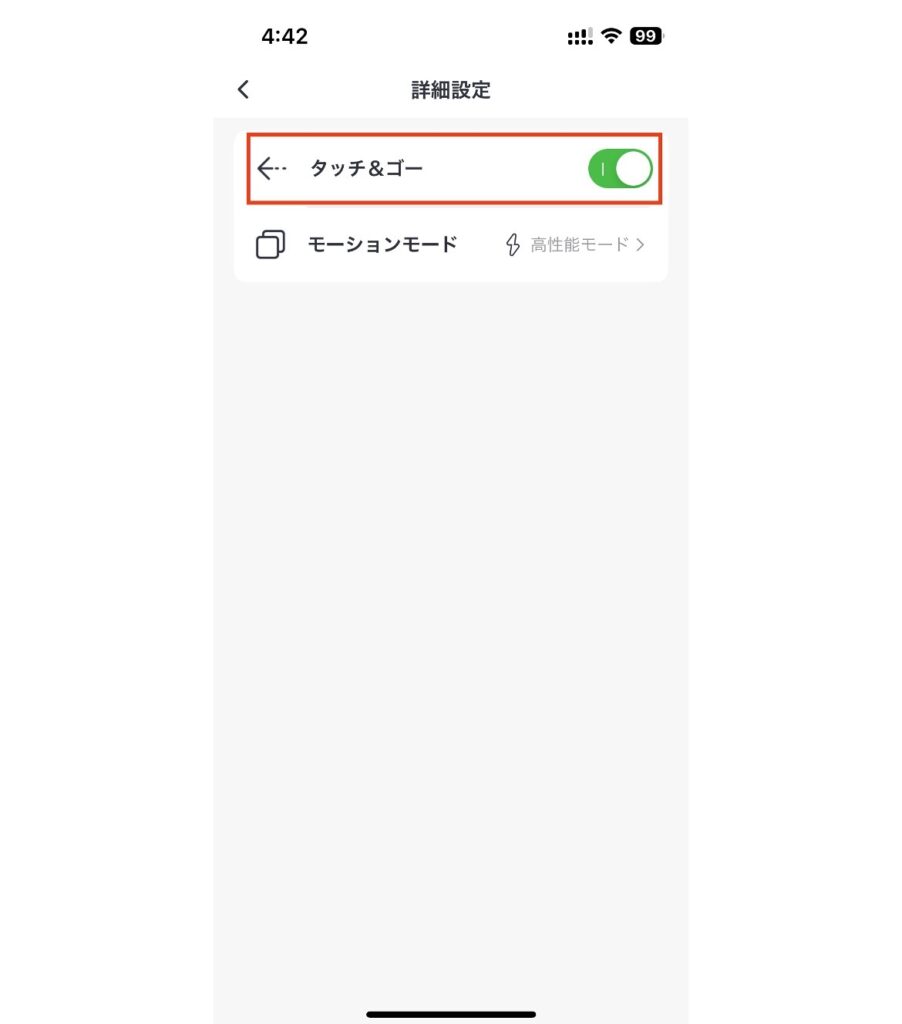
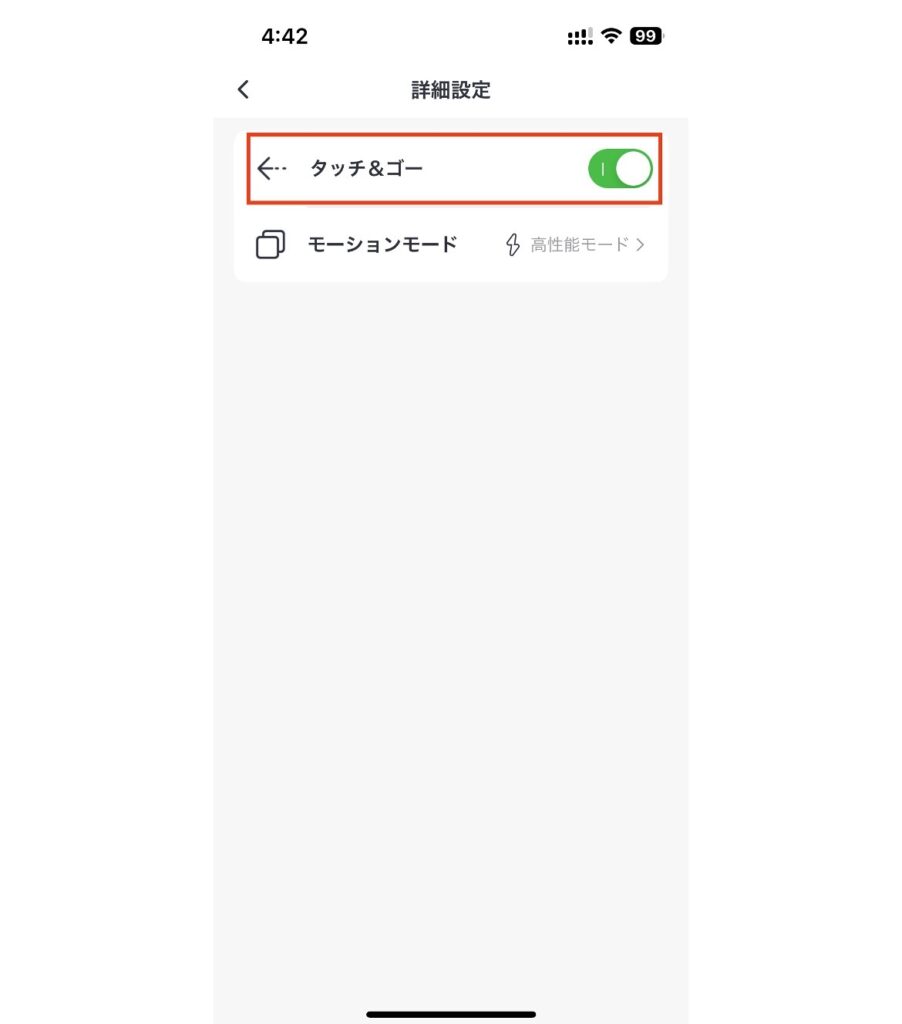
まとめ:カーテン自動化で近未来を体験しよう!
取り付けるだけで既存のカーテンを簡単にアップグレードしてくれる『SwitchBot カーテン』をレビューしました。
- アプリでのセットアップが簡単
- 充電持ちが良い
- アプリを開かず操作できる
- 完全自動化が快適
- 外出先からの操作にはハブが必要
- 動作音がうるさい
- 手動では全開or全閉のみ
「カーテンの開け閉め」といった毎日のシーンを自動化できるので、特に重宝するスイッチボット製品のひとつだと感じています。
日々のタスクをいかに減らすかもスマートホームの醍醐味なので、個人的には大満足のアイテムでした。
関連:誰でもつくれるスマートホーム環境
当サイトはスマートホームに対する記事を数多く公開しています。筆者の自宅環境を例にあげた「誰でもつくれるスマートホーム環境」や本稿で紹介したカーテンを発売している「SwitchBotの全製品レビュー」は、これからスマートホームを始める方にとって、参考になるかと思います。スマートホームに興味がある方は、ぜひ本稿とあわせてご覧ください。






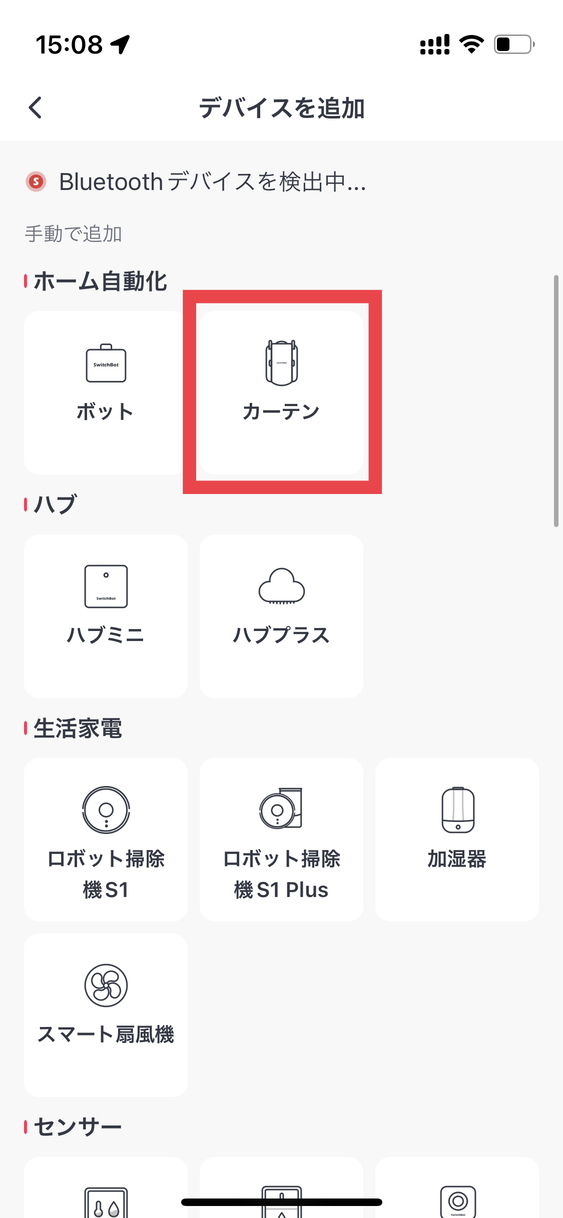
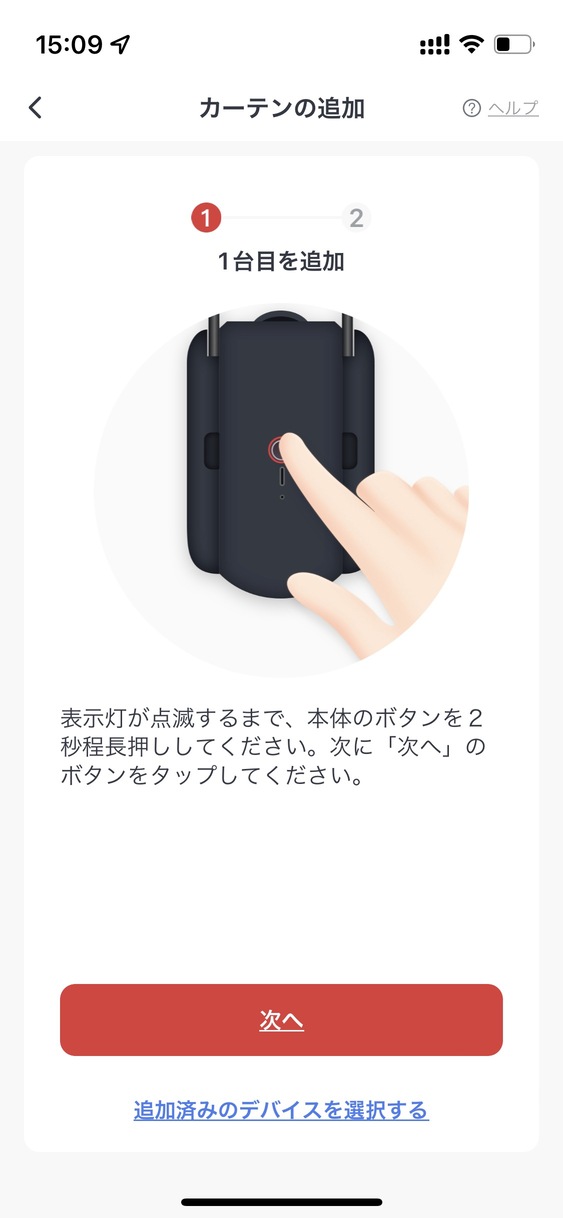
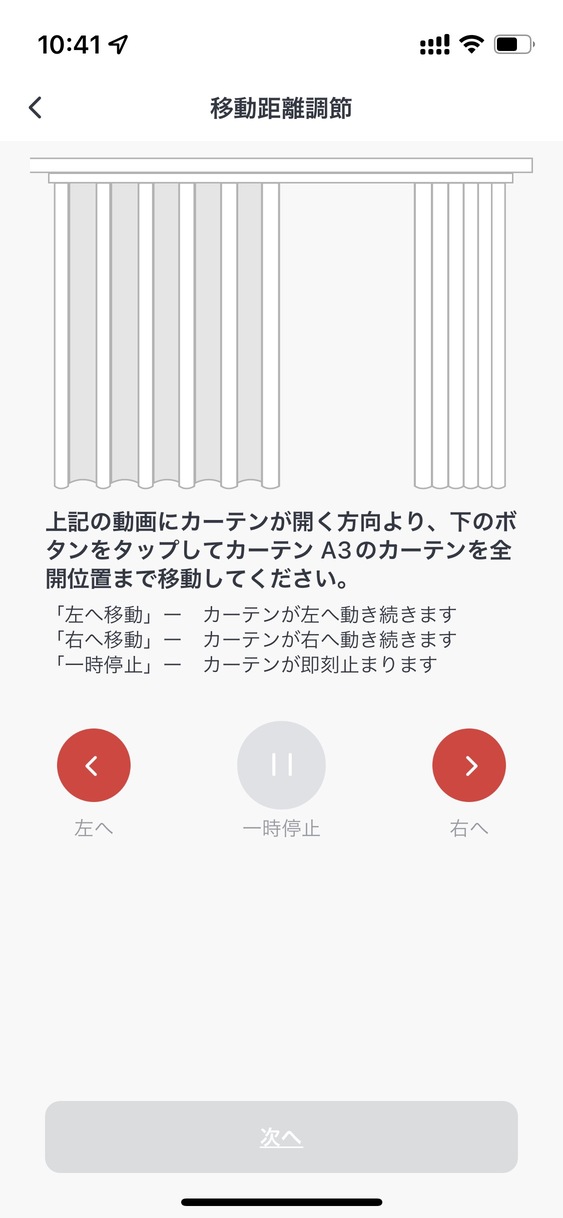
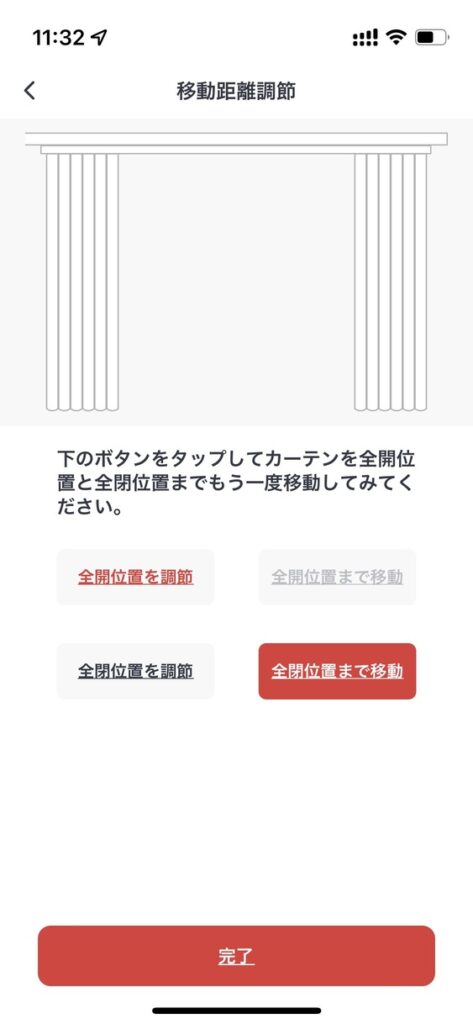






コメント